e-Pomoc techniczna
Portal Dokumentów – Jak dodać zaufany adres e-mail lub domenę umożliwiającą wysyłkę dokumentów z poziomu poczty elektronicznej? (Administrator)
Program: Dokumenty firmy, Gratyfikant nexo, InsERT nexo, Portal Dokumentów, Rachmistrz nexo, Rewizor nexo, Subiekt nexo
Kategoria: Dokumenty, Komunikacja, Konfiguracja
Do Listy zaufanych adresów automatycznie są dodawane adresy użytkowników posiadających konta w Portalu Dokumentów. Administrator ma możliwość dodawania kolejnych zaufanych adresów oraz domen, z których przyjmowane będą dokumenty.
W celu dodania kolejnego adresu e–mail należy:
1. Zalogować się do Portalu Dokumentów. Następnie w sekcji Ustawienia kliknąć Ustawienia aplikacji.
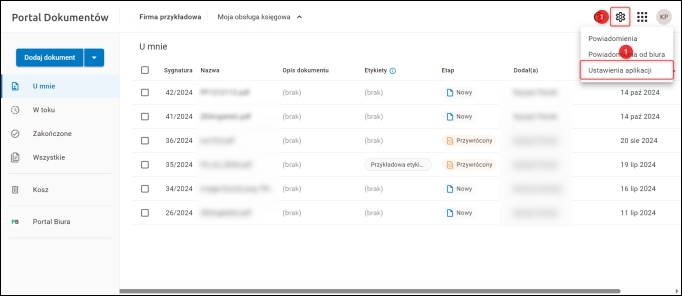
2. Z menu paska bocznego wybrać opcję Skrzynka e–mail i kliknąć Dodaj zaufany e-mail lub domenę.
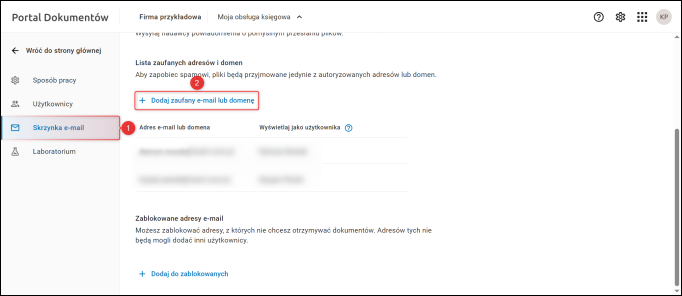
3. W oknie Nowy zaufany adres lub domena wpisać adres e-mail, wybrać użytkownika, do którego dodany ma być e-mail i kliknąć Dodaj zaufany e-mail.
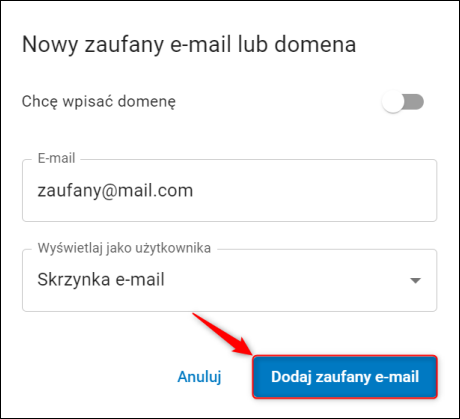
Zaznaczenie opcji Chcę wpisać domenę, umożliwia dodanie zaufanej domeny, z której będą pochodzić przesyłane dokumenty.
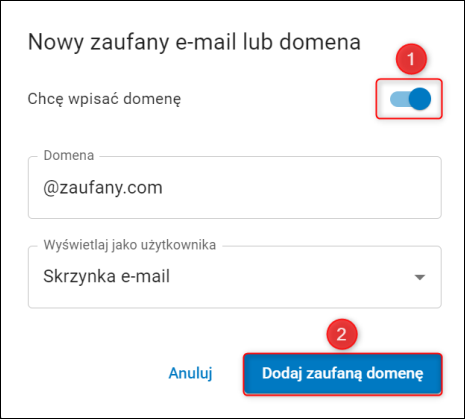
W przypadku wpisania popularnej domeny program wyświetli stosowne ostrzeżenie.
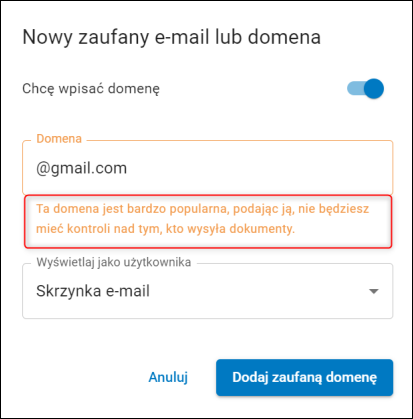
Na liście zaufanych adresów i domen pojawi się nowo dodany adres e–mail. Ręcznie dodane adresy można edytować i usuwać.
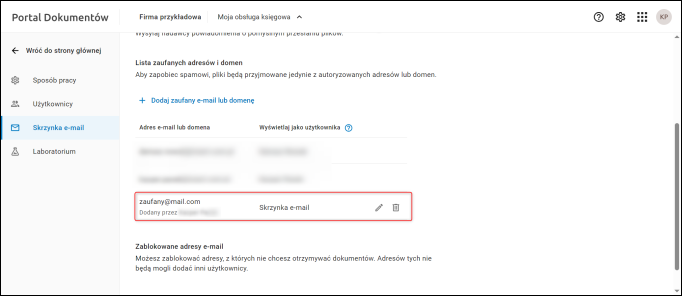
W celu wysłania dokumentu do Portalu Dokumentów należy uruchomić pocztę elektroniczną w dowolnym kliencie poczty lub przeglądarce internetowej i w formie załączników dodać dokumenty, które mają zostać przesłane. Wpisana w wiadomości treść zostanie automatycznie dodana jako Opis w Portalu Dokumentów.



